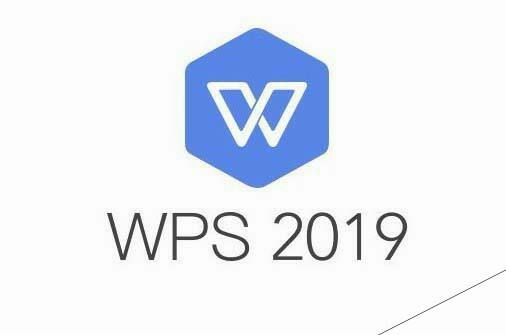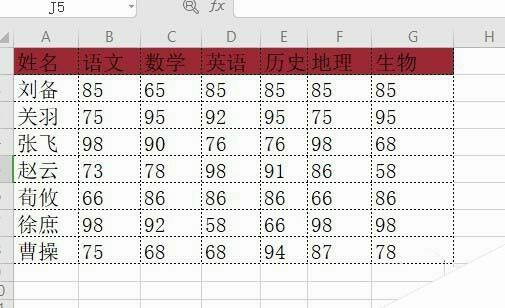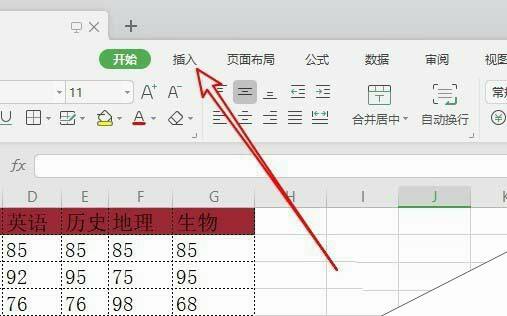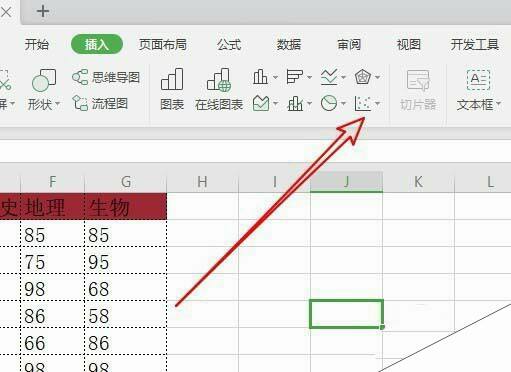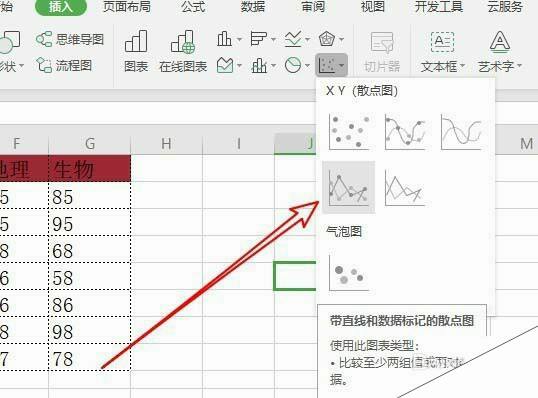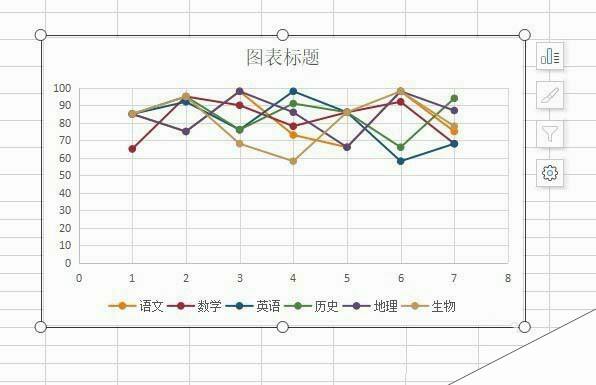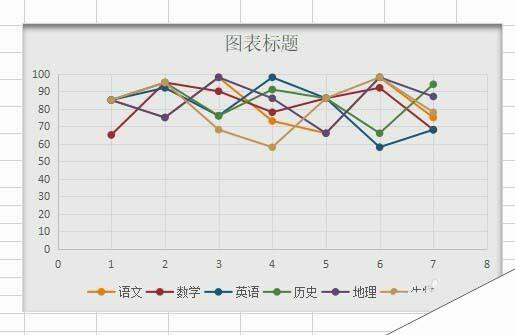wps2019怎么制作直线和数据标记的散点图?
办公教程导读
收集整理了【wps2019怎么制作直线和数据标记的散点图?】办公软件教程,小编现在分享给大家,供广大互联网技能从业者学习和参考。文章包含218字,纯文字阅读大概需要1分钟。
办公教程内容图文
1、我们先在电脑上用wps2019打开要编辑的表格。
2、然后点击wps2019菜单栏上的“插入”的菜单项。
3、在打开的插入工具栏上,我们点击“散点图”的图标。
4、在弹出的下拉菜单中我们点击“直线和数据标记的散点图”的图标。
5、这时就会在表格中插入一个直线和数据标记的散点图了。
6、通过属性编辑,可以使直线和数据标记的散点图更美观。
办公教程总结
以上是为您收集整理的【wps2019怎么制作直线和数据标记的散点图?】办公软件教程的全部内容,希望文章能够帮你了解办公软件教程wps2019怎么制作直线和数据标记的散点图?。
如果觉得办公软件教程内容还不错,欢迎将网站推荐给好友。